- Jika Anda pernah melihat Dengan disabilitas oleh Perusahaan Kebijakan pesan eror, maka Anda mungkin mencoba membuka PDF mengajukan di Google Chrome.
- Ikuti panduan kami di bawah ini untuk solusi yang sangat mudah dan sederhana yang dapat Anda coba dan selesaikan masalah ini.
- Peramban adalah pembantu sehari-hari kami, jadi baca informasi lebih lanjut tentang peramban di kami Bagian browser.
- Jika Anda lebih tertarik dengan artikel koleksi perangkat lunak kami, kunjungi Pusat Perangkat Lunak.
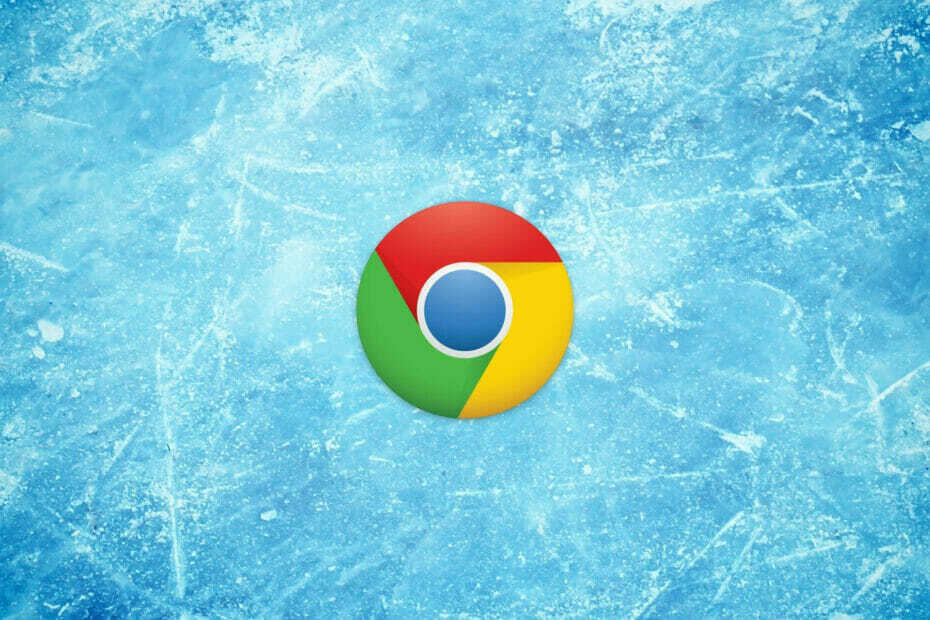
- Migrasi mudah: gunakan asisten Opera untuk mentransfer data yang keluar, seperti bookmark, kata sandi, dll.
- Optimalkan penggunaan sumber daya: memori RAM Anda digunakan lebih efisien daripada Chrome
- Privasi yang ditingkatkan: VPN gratis dan tidak terbatas terintegrasi
- Tanpa iklan: Pemblokir Iklan bawaan mempercepat pemuatan halaman dan melindungi dari penambangan data
- Unduh Opera
Pernahkah Anda menghadapi pesan kesalahan ini? Dinonaktifkan oleh Kebijakan Perusahaan, ketika Anda mencoba mengakses penampil PDF di Google Chrome?
Jika jawabannya Ya, maka Anda harus membaca artikel ini sampai selesai. Kami memiliki solusi yang sangat mudah dan sederhana yang akan membantu Anda memecahkan masalah ini.
Pertama-tama, sebelum masuk ke solusi, mari kita lihat apa alasan di balik pesan kesalahan ini, mengapa itu terjadi, dan bagaimana kita dapat mencegahnya terjadi di masa depan.
Anda harus mulai dengan memeriksa apakah ChromePenampil PDF diaktifkan atau tidak. Anda dapat memeriksanya hanya dengan membuka PDF menggunakan Chrome.
Jadi, jika Chrome dapat membuka PDF, maka penampil berfungsi dengan baik, tetapi jika Chrome tidak membuka PDF, penampil mungkin telah dinonaktifkan.
Jika Anda menggunakan versi lama, Anda harus menavigasi kechrome://plugin dan lihat apakah itu dinonaktifkan atau diaktifkan.
Bagaimana cara mengaktifkan penampil PDF Chrome?
- Instal Adobe Acrobat Reader
- Beralih ke browser alternatif
- Copot pemasangan dan pasang Chrome
- Aktifkan penampil PDF Chrome
1. Instal Adobe Acrobat Reader
 Mengapa membuang waktu dengan browser yang tidak berfungsi ketika Anda bisa mendapatkan aplikasi desktop asli?
Mengapa membuang waktu dengan browser yang tidak berfungsi ketika Anda bisa mendapatkan aplikasi desktop asli?
Kami merujuk, tentu saja, ke Adobe Acrobat Reader alat yang sangat baik untuk melihat dokumen PDF dengan aman dan sah.
Dengan alat ini, Anda tidak hanya akan melihat file Anda, tetapi Anda juga dapat membuat, mengenkripsi, atau mendekripsi dengan mudah.
Jika Anda tertarik dengan alat OCR yang bagus, Adobe Acrobat Reader memilikinya bawaan sehingga Anda dapat mengubah dokumen Anda menjadi teks yang dapat diedit dengan mudah.
Juga, dengan perangkat lunak yang luar biasa ini, Anda akan dapat membagikan dokumen Anda atau mengaksesnya dari semua perangkat Anda.

Adobe Acrobat Reader
Versi desktop Adobe Acrobat Reader memiliki lebih banyak fungsi daripada plugin browser dan ideal untuk mengelola file PDF Anda.
Kunjungi situs web
2. Beralih ke browser alternatif
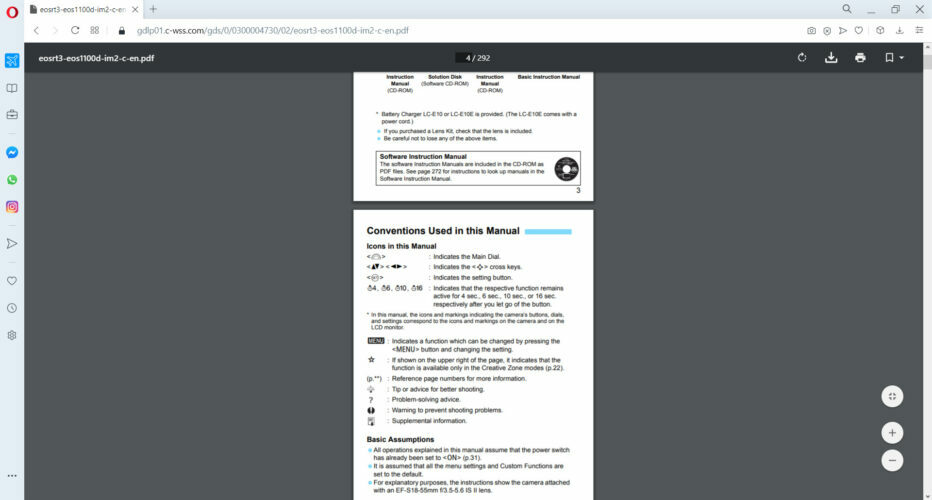
Jika Anda tidak ingin menginstal perangkat lunak desktop, mengapa tidak mempertimbangkan untuk beralih ke browser alternatif yang benar-benar dapat Anda andalkan?
Kami di WindowsReport sangat merekomendasikan Opera karena apa yang ditawarkan.
Penampil PDF di Opera bekerja seperti pesona setiap saat. Tidak ada kesalahan, tidak ada masalah apa pun.
Jalankan Pemindaian Sistem untuk menemukan potensi kesalahan

Unduh Restoro
Alat Perbaikan PC

Klik Mulai Pindai untuk menemukan masalah Windows.

Klik Perbaiki Semua untuk memperbaiki masalah dengan Teknologi yang Dipatenkan.
Jalankan Pemindaian PC dengan Alat Perbaikan Restoro untuk menemukan kesalahan yang menyebabkan masalah keamanan dan perlambatan. Setelah pemindaian selesai, proses perbaikan akan mengganti file yang rusak dengan file dan komponen Windows yang baru.
Belum lagi bahwa kecepatan memuat secara signifikan lebih baik daripada di Chrome dan tidak ada proses terpisah untuk setiap tab yang Anda buka. Ini cepat, andal, dan yang terpenting, pribadi.
Perlindungan privasi adalah dasar dari Opera, tetapi UI, fitur kustomisasi, dan stabilitas keseluruhannya juga sulit untuk diabaikan. Uji Opera hari ini dengan mengunduhnya dari tautan di bawah ini.

Opera
Tampilan PDF di Opera bekerja tanpa hambatan dan membuka file besar sekalipun sangat cepat. Perlindungan privasi hadir sebagai bonus sempurna!
Kunjungi Situs Web
3. Instal ulang Chrome

Anda harus menginstal ulang Google Chrome dan memulai ulang komputer setelah itu.
Ada beberapa cara untuk melakukannya, tetapi yang terbaik adalah menggunakan software uninstaller seperti such Penghapus Instalasi IOBit.
Dengan menggunakan perangkat lunak pencopot pemasangan, Anda akan memastikan bahwa Google Chrome benar-benar dihapus bersama dengan semua file dan entri registrinya.

Iobit Uninstaller 9 Pro
Hapus Google Chrome hanya dalam beberapa detik tanpa meninggalkan jejak. Setelah membersihkan PC Anda, sistem akan berjalan seperti baru.
Dapatkan Sekarang
4. Aktifkan penampil PDF Chrome
Setelah Anda memeriksa apakah penampil PDF Chrome diaktifkan atau tidak, langkah selanjutnya adalah mengaktifkannya kembali. Satu-satunya cara untuk melakukan ini adalah pergi ke chrome://pengaturan/privasi. Anda dapat mengakses ini dengan menggunakan bilah alamat Google Chrome.
Jika Anda mencari solusi yang lebih mudah untuk mengakses halaman ini, Anda dapat membuka Pilihan menu dari jendela Chrome dan tekan Pengaturan, lalu pergi ke Privasi dan Pengaturan. Ini adalah solusi yang sama, tetapi mungkin Anda akan lebih mudah mengaksesnya seperti ini.
Sekarang, cari Pengaturan isi. Pergi ke Pengaturan isi, dan temukan Dokumen PDF.
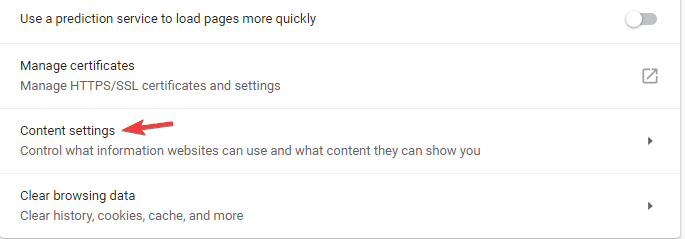
Berada di pilihan Dokumen PDF, akan muncul tombol untuk membuka PDF dengan program lain.
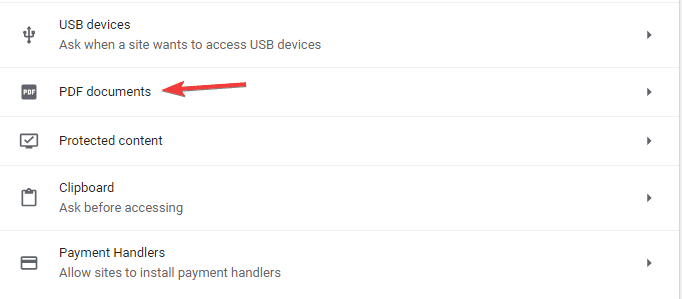
Ini berarti bahwa ketika sakelar ini masuk DI posisi, penampil PDF Google Chrome Anda dinonaktifkan. Jadi, yang harus Anda lakukan sekarang adalah mematikannya untuk mengaktifkan kembali penampil PDF Chrome. Tidak ada yang lebih mudah dari itu.
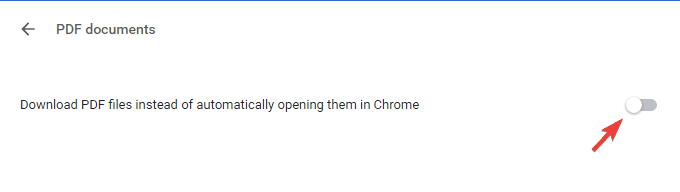
Kami sangat berharap bahwa solusi di atas akan bekerja untuk Anda dan penampil PDF Google Chrome akan bertindak dengan benar mulai sekarang.
Namun, jika pesan kesalahan ini muncul lagi, Anda perlu mengulangi solusi di atas dan akan diperbaiki kembali.
Semoga, salah satu solusi ini bermanfaat dan penampil PDF Chrome Anda berfungsi dengan baik tanpa Dinonaktifkan oleh Kebijakan Perusahaan pesan eror.
 Masih mengalami masalah?Perbaiki dengan alat ini:
Masih mengalami masalah?Perbaiki dengan alat ini:
- Unduh Alat Perbaikan PC ini dinilai Hebat di TrustPilot.com (unduh dimulai di halaman ini).
- Klik Mulai Pindai untuk menemukan masalah Windows yang dapat menyebabkan masalah PC.
- Klik Perbaiki Semua untuk memperbaiki masalah dengan Teknologi yang Dipatenkan (Diskon Eksklusif untuk pembaca kami).
Restoro telah diunduh oleh 0 pembaca bulan ini.


